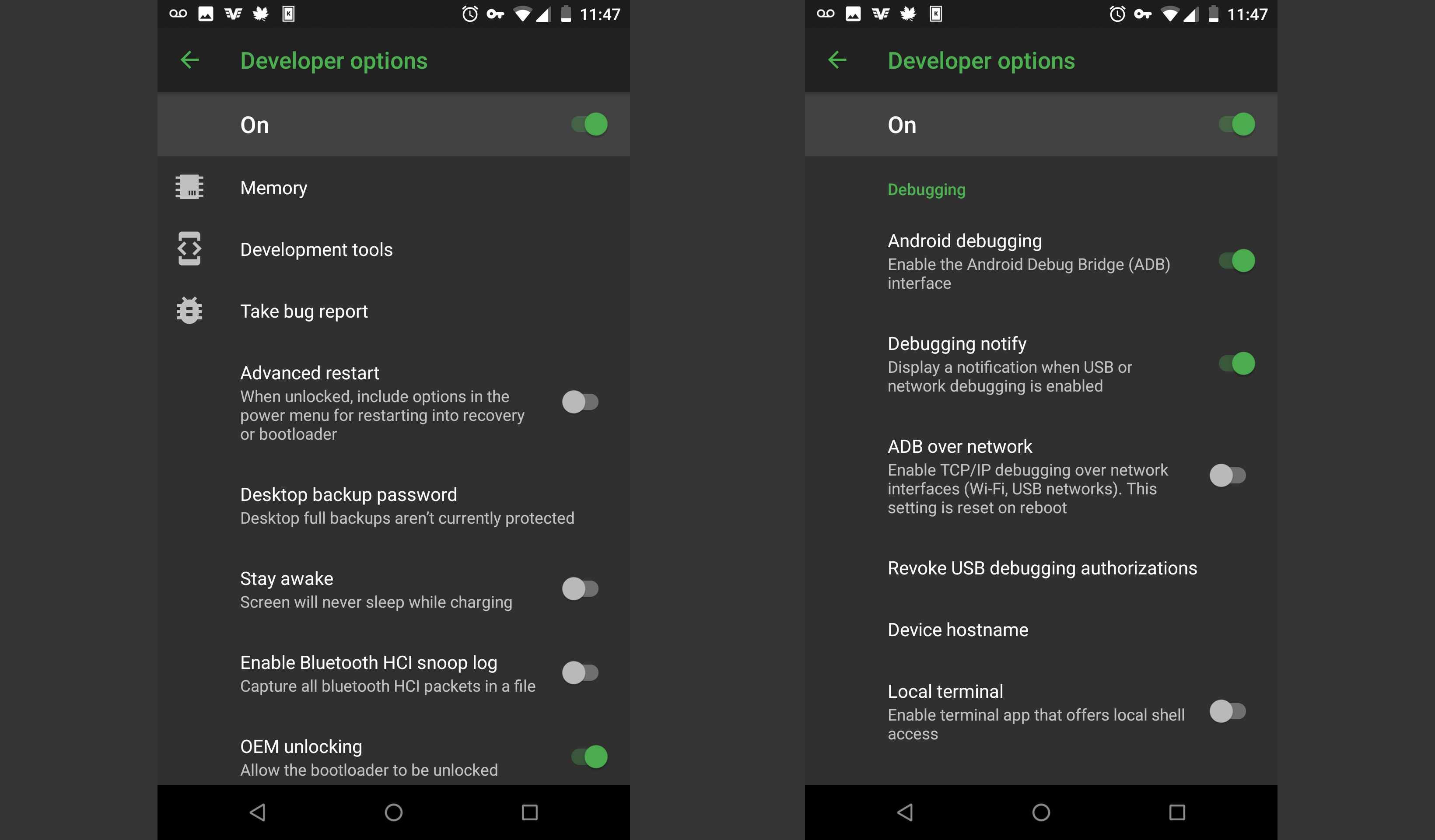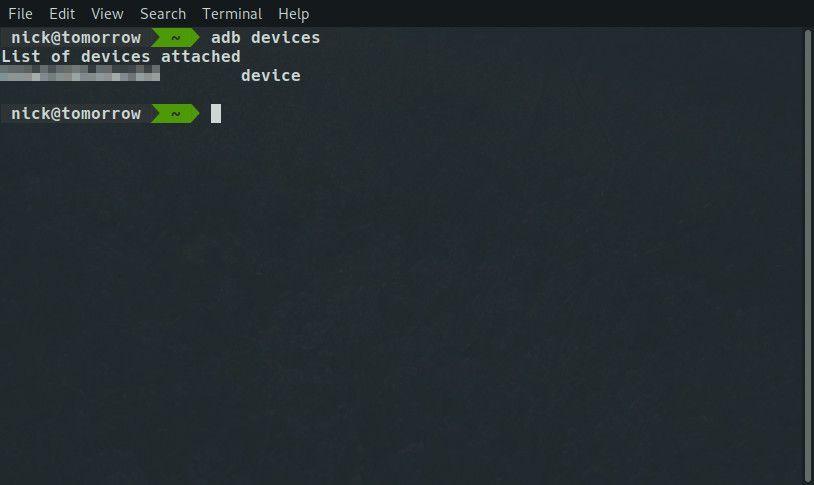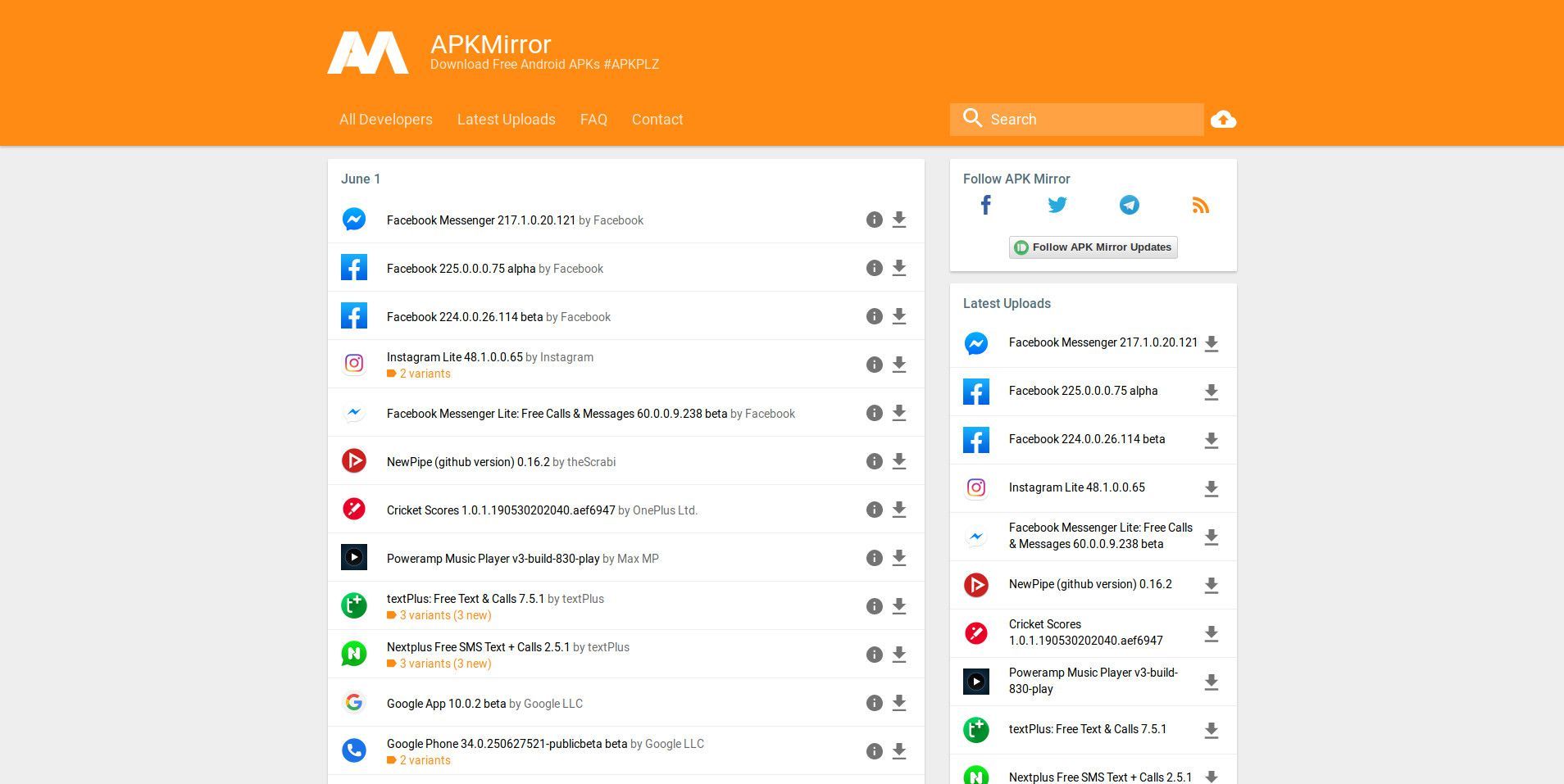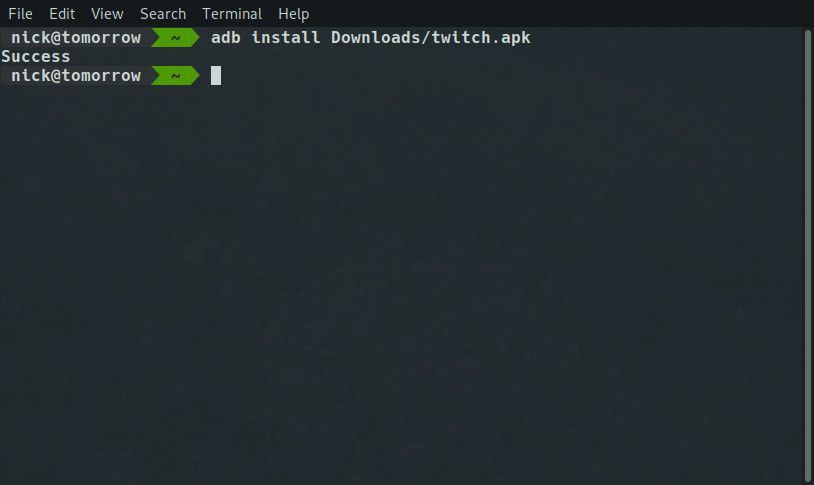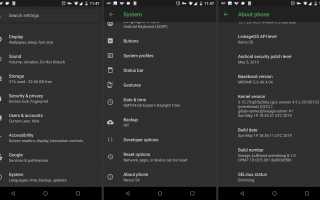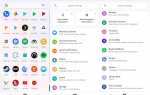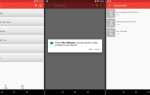В операционной системе Android под загрузкой приложения понимается процесс отправки приложения на ваше устройство Android с вашего компьютера вместо его загрузки из Play Store.
Боковая загрузка — это единственный способ установки приложений на некоторые модифицированные устройства Android, но в первую очередь это позволяет разработчикам тестировать свои приложения перед их публикацией. Из-за этого вам понадобятся инструменты разработки Android на вашем компьютере для загрузки приложения. Основным является Android Debug Bridge (ADB) от Google.
Установить АБР
ADB используется разработчиками для передачи данных между компьютером и устройством Android. Это позволяет разработчику или просто кому-то, кто хочет возиться с устройством Android, управлять своим телефоном с компьютера, отправлять файлы, устанавливать приложения и даже запускать консоль на устройстве с привилегиями root.
Google делает ADB бесплатным для всех. Вы можете скачать его прямо с них и установить на свой компьютер.
Windows
Откройте браузер и загрузите ADB из Google.
Распакуйте ZIP-файл в удобную папку. Это папка, из которой вы запустите ADB.
Щелкните правой кнопкой мыши в каталоге, куда вы распаковали архив. В открывшемся меню выберите Откройте командное окно здесь.
Вы готовы включить отладку на своем телефоне, подключить его и запустить ADB. Каждый раз, когда вы хотите использовать ADB, вам нужно будет открыть командную строку в этой папке.
Ubuntu / Debian Linux
Откройте окно терминала
Установите ADB с помощью менеджера пакетов Apt.
$ sudo apt install android-tools-adb
Включить отладку по USB
Чтобы использовать ADB, вам нужно включить отладку по USB на вашем устройстве Android. Это не так сложно, и оно встроено прямо в настройки Android.
Откройте Android настройки приложение.
Прокрутите вниз и выберите система.
Снова прокрутите весь список до конца и нажмите О телефоне.
Найди Номер сборки. Нажмите на нее семь раз с довольно обычной скоростью. Думайте музыкальные ритмы. Когда вы подойдете ближе к семи, ваш телефон предупредит вас, что вы собираетесь включить опции разработчика.

Вернитесь на уровень вверх к система Настройки. На этот раз найдите и нажмите Варианты разработчика.
Прокручивайте, пока не увидите отладка заголовок. Найди Отладка Android включите и включите его. Если это устройство не похоже на телефон или планшет, который вы можете подключить непосредственно к компьютеру, переверните АБР по сети переключиться тоже. Это потенциальная угроза безопасности, поэтому разрешайте отладку по сети только при необходимости.

Загрузить приложение
Вы готовы начать загружать приложения. Снова переключите внимание на компьютер и подготовьте кабель для зарядки, если вы подключаете к нему свое устройство.
Подключите ваше устройство к компьютеру. Если вы работаете по сети, найдите IP-адрес вашего устройства и убедитесь, что оно подключено.
Откройте окно терминала (или командную строку) для запуска ADB. Если вы используете Windows, убедитесь, что вы находитесь в правильном каталоге. Пользователи Linux могут запускать его из любого места.
В окне терминала запустите:
устройства adb
Вы должны увидеть свое устройство в списке, но не подключенное. В то же время проверьте экран на устройстве. Появится окно с просьбой разрешить доступ с компьютера. Принять.

Если вы подключаетесь по сети, вы, вероятно, не увидите свое устройство в списке. Вместо этого запустите:
ADB Connect 192.168.1.110
Подставьте IP-адрес вашего устройства. То же самое окно авторизации появится у вас сейчас.
Если у вас еще нет приложения APK для загрузки, вы можете зайти в Интернет и найти его. Проверьте APKMirror для большой библиотеки Android APKs. Будьте осторожны при установке APK из неизвестного источника, так как они могут содержать вредоносное программное обеспечение.

Теперь, когда у вас есть APK, вы можете установить его. Используйте опцию установки в ADB, после чего укажите путь к вашему пакету.

adb install /path/to/package.apk
Ваш пакет будет установлен и, если все пойдет хорошо, будет доступен на устройстве Android.